windows10內建圖片檢視器打不開怎麼辦
大家可以使用Windows 10系統內建的圖片檢視器,無需安裝額外的第三方軟體即可瀏覽圖片。但是有的客戶遇到了圖片檢視器打不開的情況,怎麼辦呢?可以試試重置運用,具體步驟為:開啟設定面板的應用程式和功能頁面,以後找到照片運用下方的進階選項進到,點選重置按鍵就行了。如果還是不行的話,你可以試試卸載這個程式再去重新安裝看看。
windows10內建圖片檢視器打不開怎麼辦:
方法一、重置照片應用程式
1、來到系統設定-運用,在應用程式和功能中找到「照片」運用,隨後點選「進階選項」。
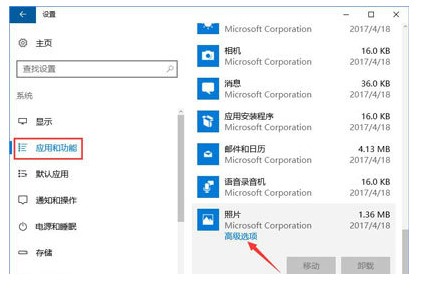
2、在進階選項中,你將看到一個「重置」按鍵,點擊此按鍵,然後在接下來彈出的提示框中點擊「重置」。
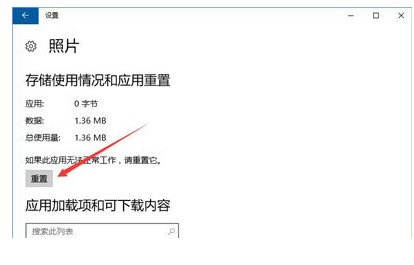
3、稍等一段時間,當「重置」按鍵邊上表示一個對號時,照片運用既已重置完成,重置之後,照片應用的全部設定都將修復為預設。
方法二、重新安裝照片應用程式
假如重置照片應用程式的設定沒有解決問題,你可以卸載並重新安裝照片應用程式。
1、要卸載照片應用程序,若要以管理員身份開啟PowerShell,輸入並執行下列指令:
Get-AppxPackage*Microsoft.Windows.Photos*|Remove-AppxPackage
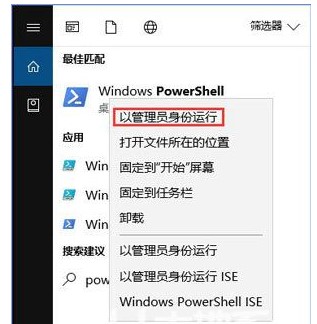
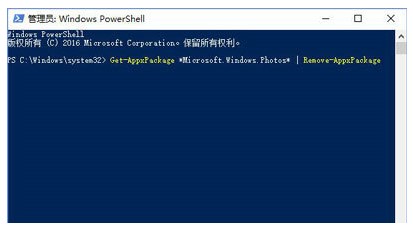
2、隨後,在應用程式商店搜尋MicrosoftPhotos並重新安裝下載。
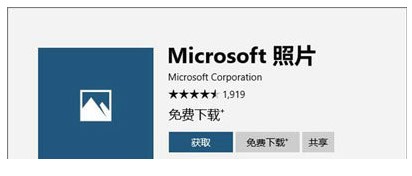
以上兩個方案應該可以幫助你處理windows10內建圖片檢視器打不開的問題。
以上是windows10內建圖片檢視器打不開怎麼辦的詳細內容。更多資訊請關注PHP中文網其他相關文章!

熱AI工具

Undresser.AI Undress
人工智慧驅動的應用程序,用於創建逼真的裸體照片

AI Clothes Remover
用於從照片中去除衣服的線上人工智慧工具。

Undress AI Tool
免費脫衣圖片

Clothoff.io
AI脫衣器

Video Face Swap
使用我們完全免費的人工智慧換臉工具,輕鬆在任何影片中換臉!

熱門文章

熱工具

記事本++7.3.1
好用且免費的程式碼編輯器

SublimeText3漢化版
中文版,非常好用

禪工作室 13.0.1
強大的PHP整合開發環境

Dreamweaver CS6
視覺化網頁開發工具

SublimeText3 Mac版
神級程式碼編輯軟體(SublimeText3)




